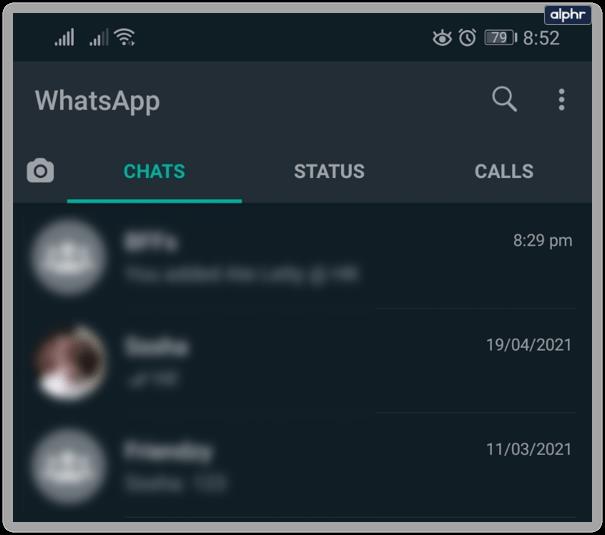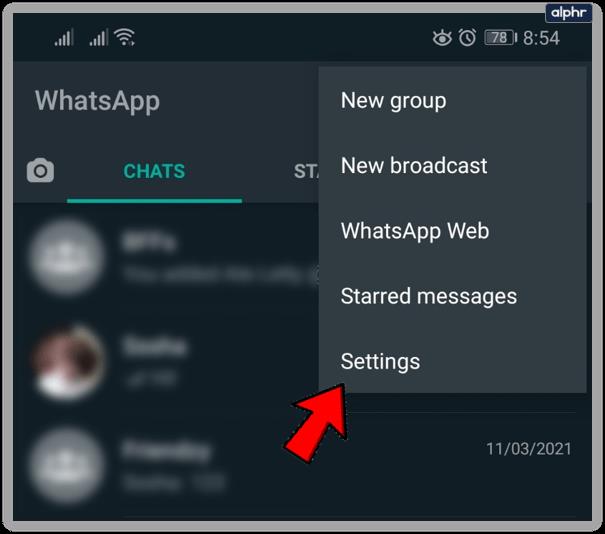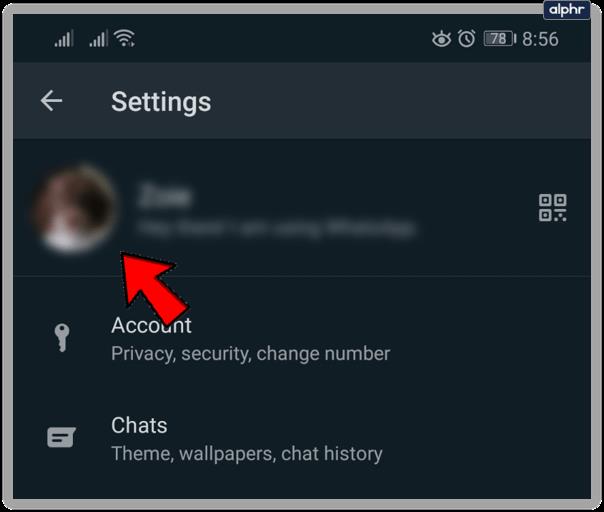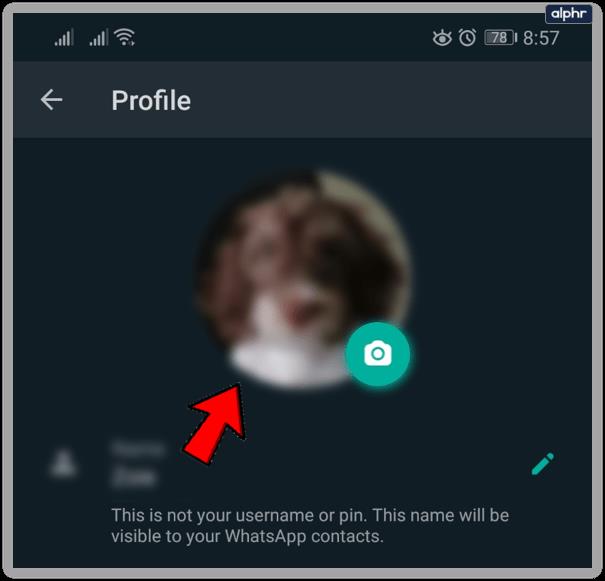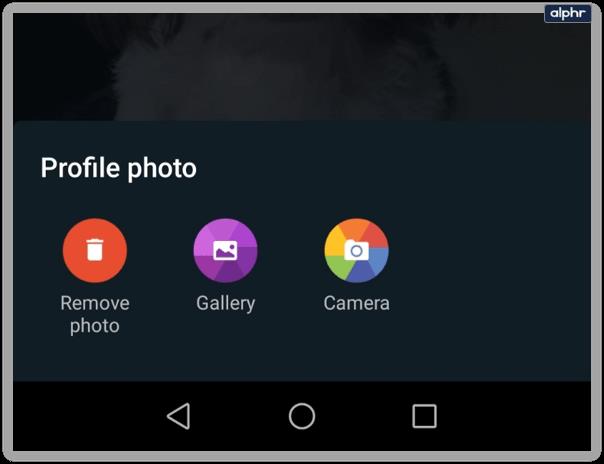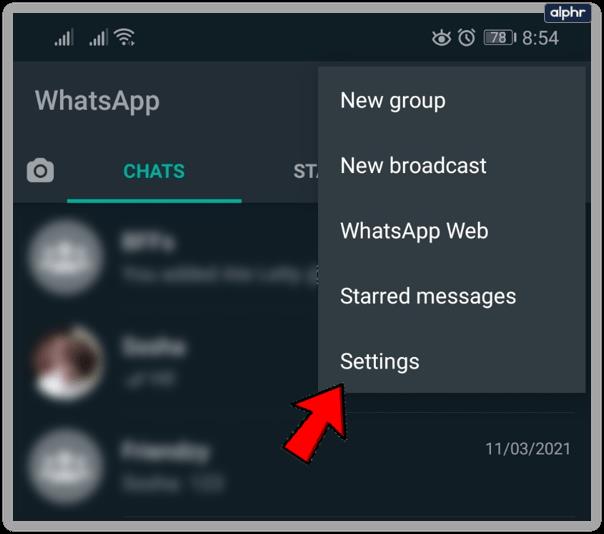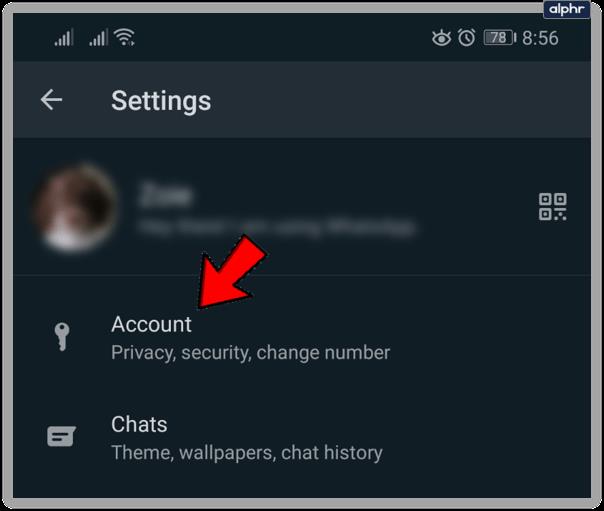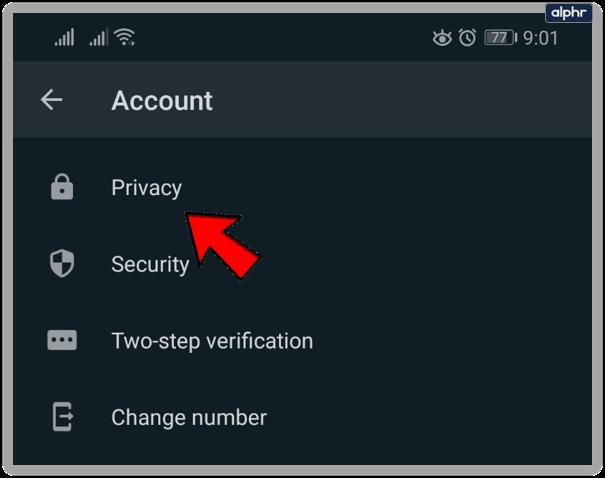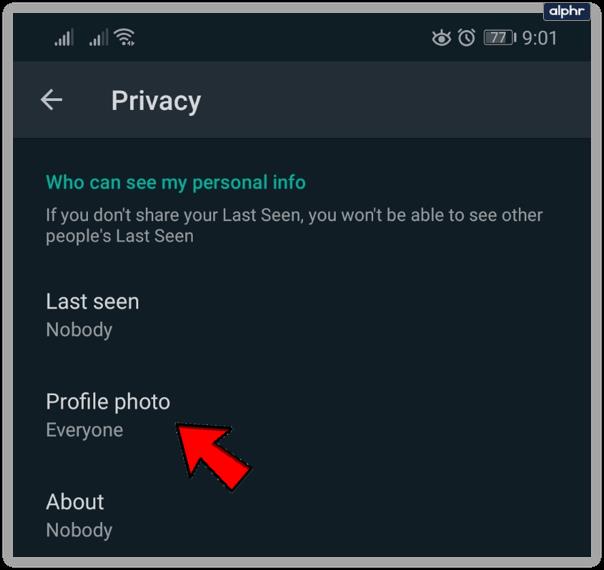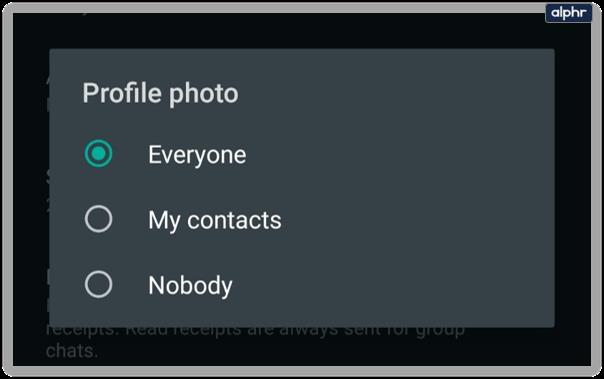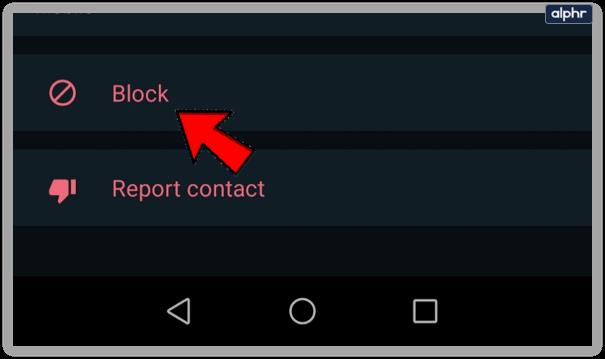WhatsApp เป็นหนึ่งในแอพสื่อสารยอดนิยม ในตอนแรกผู้คนใช้มันเพื่อส่งข้อความและโทรด่วน ทุกวันนี้ มีหลายวิธีในการติดต่อกับเพื่อนและครอบครัวของคุณผ่าน WhatsApp คุณสามารถส่งรูปภาพ วิดีโอ ข้อความเสียง ฯลฯ ให้พวกเขาได้
เมื่อพูดถึงรูปโปรไฟล์บน WhatsApp มีคนสองกลุ่ม กลุ่มแรกประกอบด้วยคนที่ชอบเปลี่ยนรูปโปรไฟล์บ่อยๆ อีกกลุ่มไม่ได้เปลี่ยนรูปโปรไฟล์มาหลายปีแล้ว
วิธีเปลี่ยนรูปโปรไฟล์
หากคุณไม่ได้เปลี่ยนรูปโปรไฟล์มาสักระยะแล้ว นี่เป็นเวลาที่เหมาะสมที่สุดที่จะทำ เรารับประกันว่าคุณจะได้รับข้อความสองสามข้อความจากเพื่อนของคุณที่ชมเชยรูปลักษณ์ใหม่ของคุณ คุณสามารถทำได้ด้วยการแตะเพียงไม่กี่ครั้ง:
- ป้อน WhatsApp
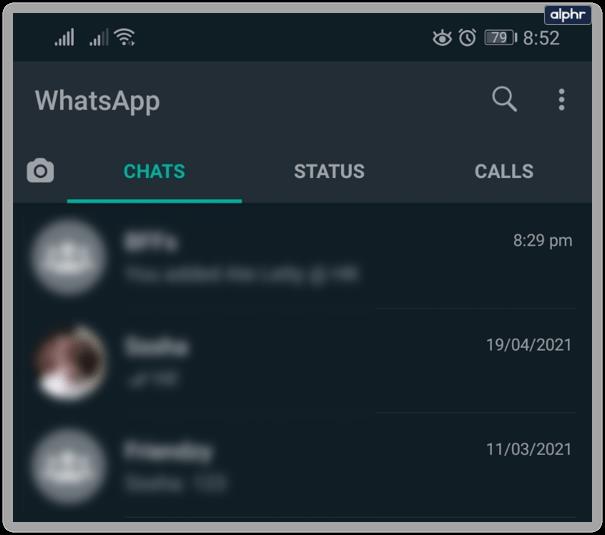
- คลิกที่ไอคอนจุดสามจุดที่มุมขวาบนแล้วแตะการตั้งค่า
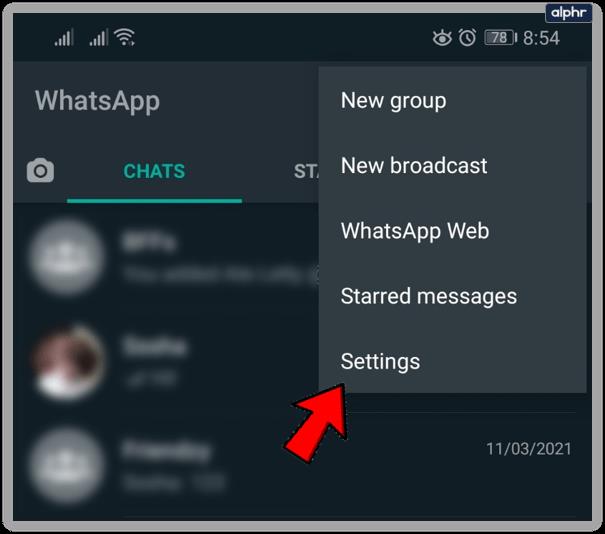
- จากนั้นคลิกรูปภาพของคุณที่จะปรากฏด้านบน หากคุณยังไม่มี คุณจะเห็นช่องว่างสีเทา นั่นคือสิ่งที่ภาพถ่ายของคุณควรจะเป็น
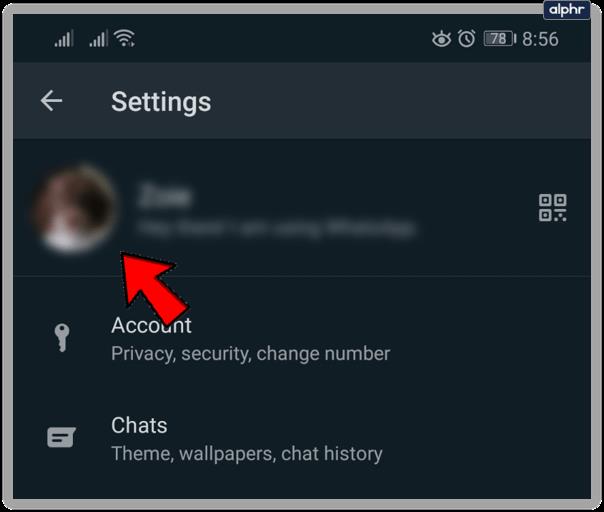
- ตอนนี้ คุณได้เข้าสู่ส่วน 'แก้ไขโปรไฟล์' คุณควรแตะที่รูปภาพของคุณอีกครั้ง
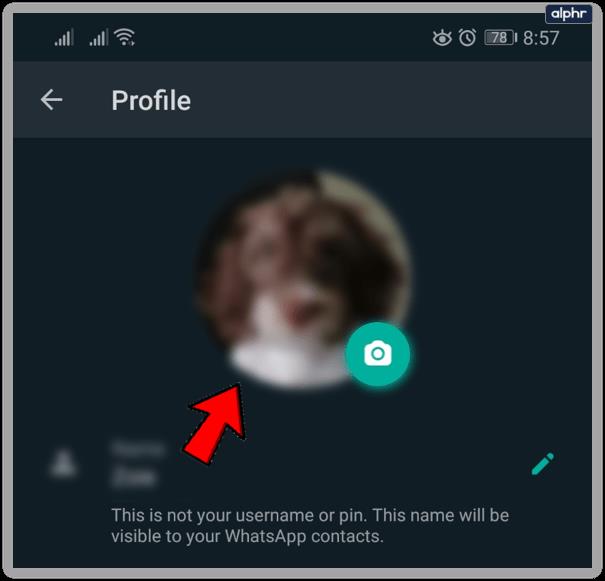
- จากนั้นแตะที่ปุ่มแก้ไขที่มุมขวาบน

- คุณจะได้รับสามตัวเลือก: ลบรูปภาพ ถ่ายหนึ่งรูป หรือเลือกจากแกลเลอรี/ม้วนฟิล์ม เลือกมาหนึ่งอย่าง.
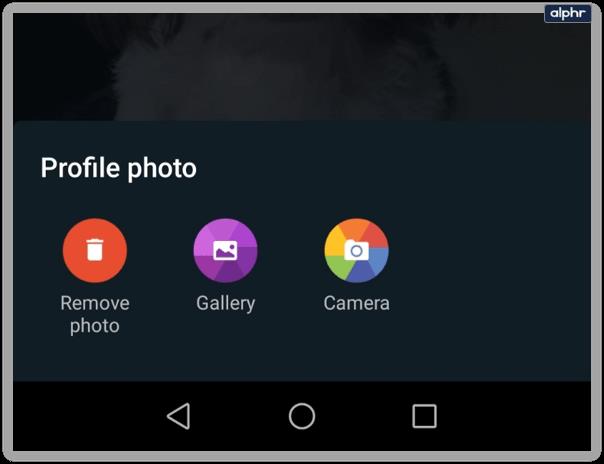
หากคุณทราบแล้วว่ารูปภาพใดที่คุณต้องการใช้เป็นรูปโปรไฟล์ของคุณ ให้เลือกตัวเลือก เลือกรูปภาพ จากนั้นเลือกรูปภาพที่ต้องการจากแกลเลอรีของคุณ คุณสามารถย้ายและปรับขนาดรูปภาพ และตัดสินใจว่าคุณต้องการให้ผู้ติดต่อของคุณเห็นอย่างไร
หากคุณรู้สึกสวย ให้เลือกตัวเลือก ถ่ายภาพ แล้วถ่ายเซลฟี่ แน่นอน ถ้าคุณไม่ชอบ คุณไม่จำเป็นต้องบันทึก คุณสามารถถ่ายภาพอื่นหรือเลือกจากแกลเลอรีของคุณ
ฉันสามารถซ่อนรูปโปรไฟล์ของฉันได้หรือไม่
เป็นไปได้ที่จะซ่อนรูปโปรไฟล์ของคุณจากผู้ที่ไม่ได้อยู่ในรายชื่อติดต่อของคุณ เราแนะนำให้คุณทำเช่นนี้เพราะจะช่วยเพิ่มความปลอดภัยทางออนไลน์ของคุณ อย่างไรก็ตาม คุณไม่สามารถซ่อนรูปโปรไฟล์ของคุณจากผู้ติดต่อบางคนเท่านั้น
หากคุณมีรูปภาพที่ไม่เหมาะสมและคุณไม่ต้องการให้แม่ของคุณเห็น มีเพียงสองสิ่งที่คุณสามารถทำได้ ซ่อนรูปโปรไฟล์จากทุกคนเพื่อให้มีเพียงคุณเท่านั้นที่มองเห็น (แต่จะมีประโยชน์อะไรล่ะ) หรือลบแม่ของคุณออกจากรายชื่อผู้ติดต่อของคุณ (และหวังว่าแม่จะไม่สังเกตเห็น)
วิธีจำกัดผู้ที่จะเห็นรูปภาพของคุณมีดังนี้
- ไปที่การตั้งค่า
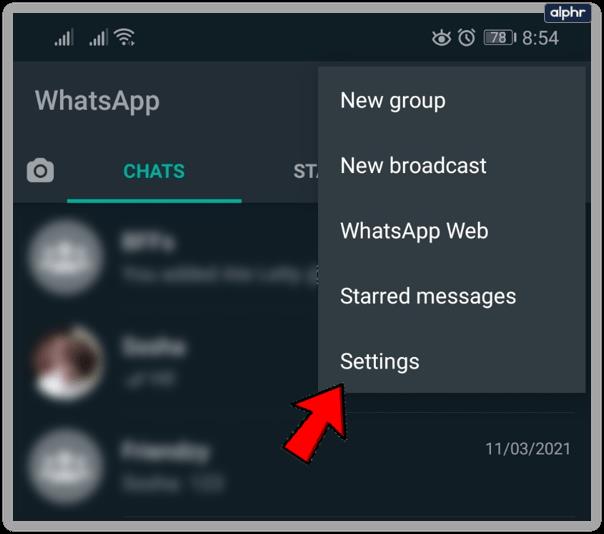
- แตะที่บัญชี
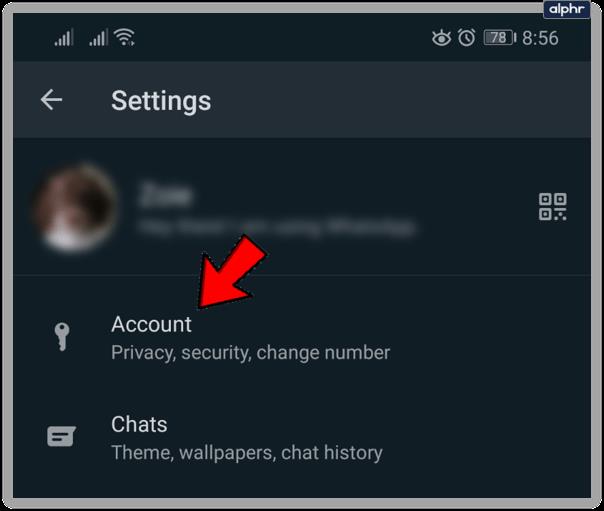
- แตะที่ความเป็นส่วนตัว
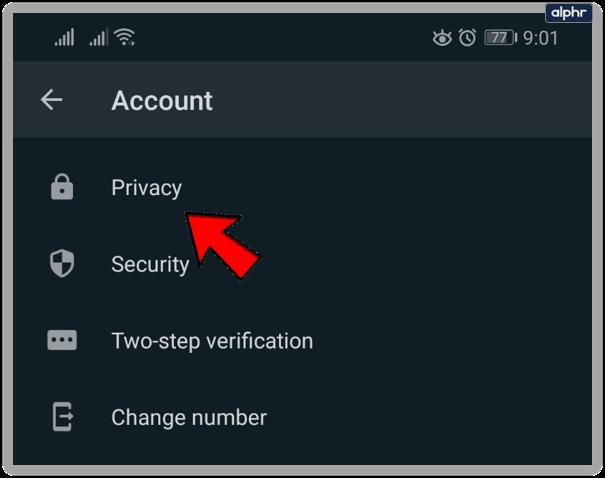
- คลิกที่รูปโปรไฟล์
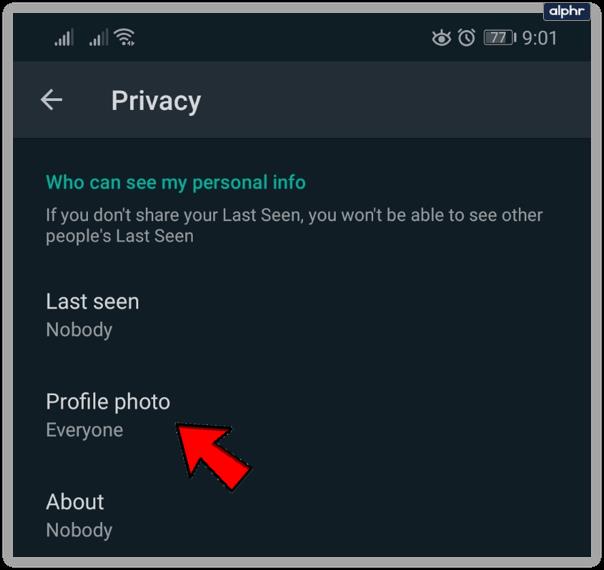
- คุณสามารถเลือกจากสามตัวเลือก: ทุกคน ผู้ติดต่อของฉัน และไม่มีใคร
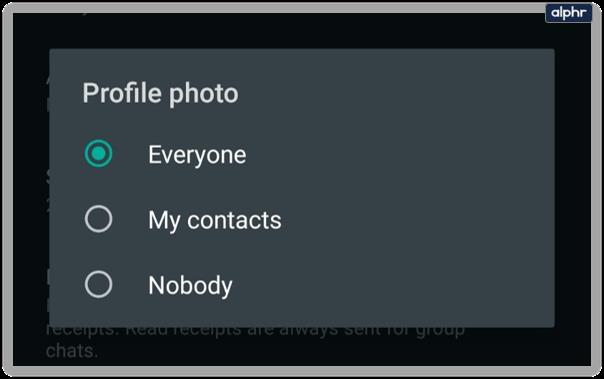
ขออภัย คุณไม่สามารถเลือก 'ซ่อนจาก' จากนั้นพิมพ์ชื่อผู้ติดต่อบางคนที่คุณไม่ต้องการเห็นรูปภาพของคุณ เราขอแนะนำให้คุณเลือกตัวเลือก My Contacts และอนุญาตให้เฉพาะคนที่คุณเชื่อมต่อด้วยเท่านั้นที่จะเห็นรูปโปรไฟล์ของคุณ คุณไม่มีทางรู้ว่าใครจะได้หมายเลขโทรศัพท์ของคุณไป และคุณควรปกป้องโปรไฟล์ของคุณและตัวคุณเองจากคนแปลกหน้า
ฉันสามารถมีรูปโปรไฟล์หลายรูปได้ไหม
เป็นหนึ่งในคำถามที่มีคนถามเข้ามาบ่อยๆ และมันก็สมเหตุสมผลดีเพราะมันคงจะดีถ้ามีรูปโปรไฟล์หลายรูป เป็นการดีที่จะตั้งค่ารูปโปรไฟล์หนึ่งรูปสำหรับเพื่อนของคุณ (ที่คุณผ่อนคลายและไม่เป็นทางการ) และอีกรูปหนึ่งสำหรับเพื่อนร่วมงานของคุณ (รูปมืออาชีพ) น่าเสียดายที่เป็นไปไม่ได้
เราไม่ได้กีดกันความเป็นไปได้ที่ WhatsApp จะอนุญาตคุณลักษณะนี้ทันทีที่ผู้ใช้จำนวนมากร้องขอ คงจะสนุกไม่น้อยหากมีตัวเลือกนั้น
คำถามที่พบบ่อย
ฉันสามารถกำหนดรูปโปรไฟล์สำหรับผู้ติดต่อของฉันได้หรือไม่?
การเพิ่มรายชื่อติดต่อที่สนุกอย่างหนึ่งก็คือตัวเลือกในการกำหนดรูปภาพให้กับพวกเขา WhatsApp เวอร์ชั่นเก่าอนุญาตให้คุณเพิ่มรูปภาพของคนอื่นได้หากพวกเขาไม่ได้เพิ่ม น่าเสียดายที่วันนี้ WhatsApp ไม่ได้ให้ตัวเลือกนั้นแก่เรา เฉพาะผู้ติดต่อเท่านั้นที่สามารถเพิ่มรูปโปรไฟล์ได้
ฉันสามารถซ่อนรูปโปรไฟล์ไม่ให้ใครเห็นเพียงคนเดียวได้หรือไม่?
วิธีเดียวที่จะซ่อนรูปโปรไฟล์ของคุณไม่ให้ใครเห็นเพียงคนเดียวคือการบล็อกพวกเขา ในการทำเช่นนี้ คุณต้องไปที่ผู้ติดต่อใน WhatsApp เลื่อนลงไปจนสุดที่หน้าโปรไฟล์แล้วแตะที่ 'บล็อก'
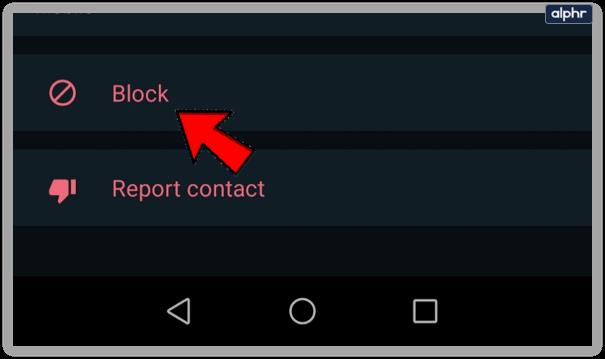
เมื่อคุณทำเช่นนี้ คุณจะไม่เห็นผู้ติดต่ออีกต่อไปและพวกเขาจะไม่เห็นคุณอีกต่อไป
ภาพที่มีค่าพันคำ
เมื่อเลือกรูปโปรไฟล์ใหม่ ให้คิดว่าคุณต้องการให้รูปนั้นบอกอะไรเกี่ยวกับตัวคุณ คุณต้องการให้ตัวเองดูเป็นมืออาชีพหรือต้องการแสดงให้เห็นว่าคุณเป็นคนง่ายๆ สบายๆ แค่ไหน?
คุณจะใส่รูปไหนเป็นรูปโปรไฟล์ของคุณ? คุณจะเลือกใช้เวอร์ชันจริงจังหรือเวอร์ชันสบายๆ ไหม หรือบางทีคุณอาจจะใส่รูปสุนัขของคุณ? อย่าลังเลที่จะกดส่วนความคิดเห็นด้านล่าง